
Како конфигурирати пребацивање језика помоћу типки Вин + Спаце у суставу Виндовс 7
У Виндовс 7 окружењу у основи можемо доделити „вруће“ тастере за промену језика, али нуди нам се монструозно мали избор. Идите на језичка подешавања.

И погледајте шта нам се нуди.

Јао, мало, као што видимо.
Да бисте поставили ако не посебно Вин + Спаце, а затим барем другачију, али погоднију комбинацију, мораћете да прибегнете софтверу треће стране. У наставку разматрамо три програма који садрже таква решења као додатну функционалност.
1. Пунто Свитцхер
Једно од најпознатијих исправки распореда тастатуре је бесплатни Пунто Свитцхер. Аутоматско пребацивање језика је његов први приоритет. Програм надгледа унос знакова у систем, анализира их и пребацује језик на жељени, док у њега преводи већ унете знакове. На тај начин, у основи се елиминира потреба да нас омета процес ручне промене језика. Међу његовим другим функцијама - они који поједностављује канцеларијски послови, као и способност да се доделити тастерима да бисте променили језик уноса. По жељи можемо искључити аутоматско пребацивање језика и користити само потребне програмске функције.
То је само да бисмо доделили Вин + Спаце помоћу овог програма, морамо да напустимо системске вруће тастере који раде у комбинацији са Вин - Вин + Е како би покренули Екплорер, Вин + Р да бисте покренули команду Рун, Вин + Д да бисте приказали радну површину и итд. Одбити значи искључити се у политици локалне групе. Иначе, Пунто Свитцхер у Виндовс-у 7 неће желети да користи Вин + Спаце за промену језика. Ако у раду са Седам не користите активно комбинације као што су Вин + Д, Вин + Е, Вин + Р и друге, покрените гпедит.мсц едитор. Слиједите пут приказан на слици испод, отворите опцију за онемогућавање пречице за тастатуру Виндовс + Кс.
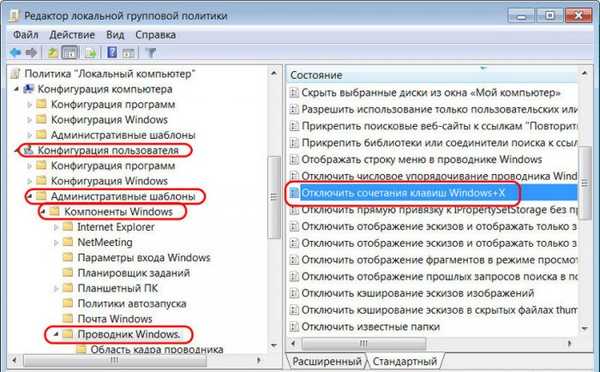

Поново покрените рачунар.
Затим покрените Пунто Свитцхер, идите на програмске поставке и доделите изглед да бисте укључили Вин + Спаце.
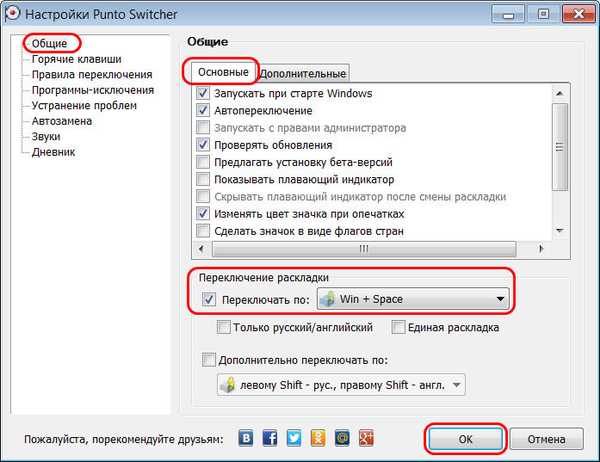
Ако активно користите кључеве као што су Вин + Д, Вин + Е, Вин + Р током рада са системом, не можете их онемогућити у уреднику гпедит.мсц, већ користите комбинације које нуди Пунто Свитцхер без учешћа Вин кључа. На пример, Цтрл + Спаце или Алт + Спаце. Они су такође корисна.
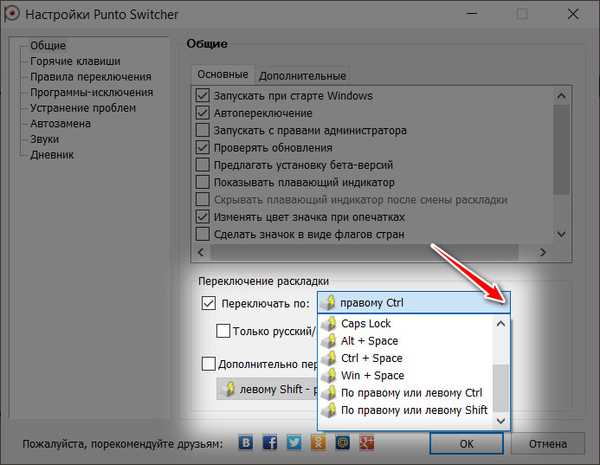
2. Удобна тастатура на екрану Про
Могућност подешавања Вин + Спаце тастера за промену језика уноса у Виндовс-у 7 нуди плаћени програм Цомфорт Цомфорт на екрану Кеибоард Про од програмера Цомфорт Софтваре. Главни циљ овог програма је имплементација прилагодљиве екранске тастатуре са предиктивним уносом.

Идемо у подешавања програма - позовимо контекстни мени на његову икону у траци за Виндовс и изаберемо „Сви параметри“.
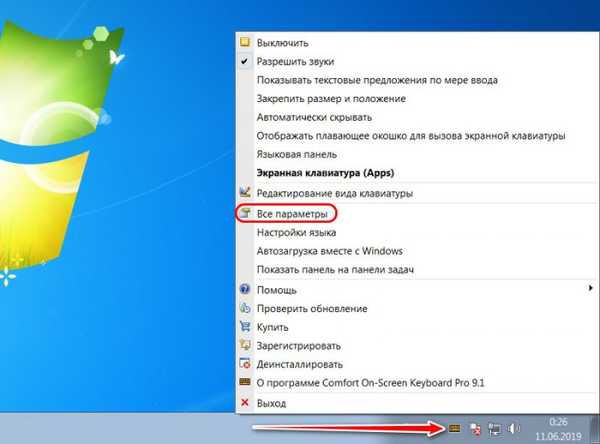

3. Цомфорт Кеис Про
Цомфорт Софтваре има још један производ који нам може помоћи у постизању наших циљева у овом чланку - плаћени Цомфорт Кеис Про програм. Ради се о напреднијем формату претходног програма: он такође имплементира екрану на екрану у тастатури (потпуно исто са предиктивним уносом), али укључује додатне функције за међуспремник и текстуалне шаблоне, као и могућност подешавања прилагођених врућих тастера за широки Виндовс задатак спектра.
Идемо у програмска подешавања: на икони Цомфорт Кеис Про у лежишту позовите контекстни мени и изаберите „Конфигуришите пречице“.

Наводимо комбинацију тастера - Вин + Спаце, као радњу одабиремо промену уноса језика. Кликните на дугме „Сачувај“ на врху.


Штавише, Цомфорт Кеис Про вам омогућава да доделите хитне тастере за макрос снимљене акције корисника. Ако је потребно, активирање икона тастатуре на екрану и размена може бити уклоњен из Виндовс фиоку тампон и користите само могућност именовања програма Хот Кеис.
Ознаке за чланак: Језички програми Виндовс 7











